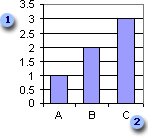|
一般情况下,图表有两个用于对数据进行分类和度量的 坐标轴 :分类 (x) 轴和数值 (y) 轴。三维图表有第三个 (z) 轴。饼图或圆环图没有坐标轴。
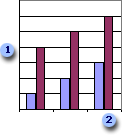
 数值 (y) 轴 数值 (y) 轴
 分类 (x) 轴 分类 (x) 轴
显示或隐藏坐标轴、坐标轴标志和刻度线
- 单击需要显示或隐藏坐标轴、坐标轴标志和 刻度线 的图表。
- 在“图表”菜单上,单击“图表选项”,再单击“坐标轴”选项卡。
- 选中或清除要显示或隐藏的坐标轴所对应的复选框。
添加轴标题
- 请单击需添加 标题 的图表。
- 在“图表”菜单上,单击“图表选项”,再单击“标题”选项卡。
-
在要添加标题的各轴的框中单击(例如,若要为分类轴添加标题,请在“分类 (X) 轴”框中单击),再键入所需文字。
提示
若要在坐标轴标题中插入一个换行符,请单击图表中的文本,在要插入换行符的位置单击,再按 Enter。
对齐或旋转坐标轴上的文本
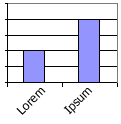
- 单击需要对齐的 坐标轴标题 。
- 在“格式”菜单上,单击“坐标轴标题”。
- 单击“对齐”选项卡。
如果没有出现“对齐”选项卡,请单击“取消”,再单击要设置格式的文本,然后重复上述操作步骤。
- 设置所需的选项。
提示
若要快速更改所选图表标题和文本框的水平对齐方式,请在“格式”工具栏上,单击“左对齐”  、“居中” 、“居中” 或“右对齐” 或“右对齐”  。 。
设置坐标轴上数字的格式
如果直接更改图表中的数字格式,则该数字格式将不再与工作表单元格相链接。
- 双击相应的坐标轴。
- 在“数字”选项卡中,选择需要的选项。
更改坐标轴上刻度线的显示和刻度线标签的位置
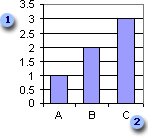
 数值轴上的主要刻度线、次要刻度线及刻度线标签 数值轴上的主要刻度线、次要刻度线及刻度线标签
 分类轴上的主要刻度线和刻度线标签 分类轴上的主要刻度线和刻度线标签
| 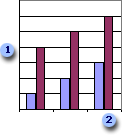
 数值 (y) 轴
数值 (y) 轴 分类 (x) 轴
分类 (x) 轴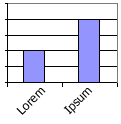
 、“居中”
、“居中” 或“右对齐”
或“右对齐”  。
。